وقتی کروم برای اولین بار در سپتامبر سال 2008 همه راه های خود را منتشر کرد ، چیزی که بسیاری از وفاداران Firefox را از این کار باز می دارد ، مقادیر قوی افزودنی های Firefox بود.
تا سال 2010 ، Chrome Chrome فروشگاه قبلاً از 10،000 پسوند فراتر رفت داشت. تعداد کل برنامه های افزودنی امروز دیگر به صورت عمومی نشان داده نشده است ، اما فرض بر این است که صدها هزار نفر خوب است.
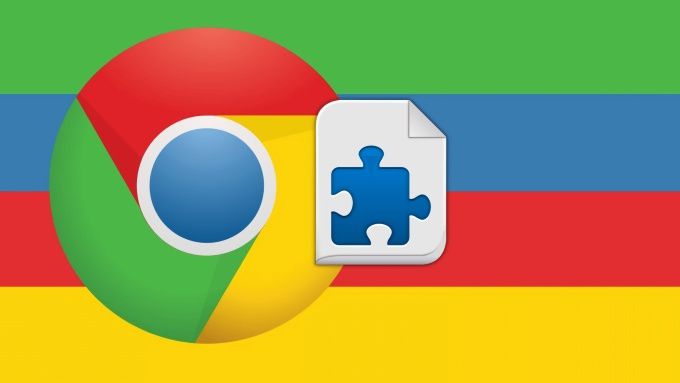
با بزرگ شدن كتابخانه الحاقات كروم ، خطر نصب و فعال كردن برنامه هاي افزودني كه ممكن است باعث بروز مشكلات شود ، را تهديد مي كند. گرچه فروشگاه وب Chrome داراي قوانيني است كه كمك مي كند. پسوندهای مخرب را حفظ کنید ، بعضی از آنها از آن عبور می کنند.
به طور مشابه ، برخی از برنامه های افزودنی وجود دارد که به حریم خصوصی کاربران بسیار بیشتر از حد لازم است. اغلب اوقات ، ما بولت را نیش می زنیم و چیزهای خوبی را با آن بد می گیریم. زندگی بدون برخی از برنامه های سخت افزاری سخت است. با این وجود ، آیا می دانید که می توانید مدیریت مجوزهای Chromeextensions خود را انجام دهید؟
به جای ورود به سیستم نحوه حذف برنامه های افزودنی Chrome ، بیایید در مورد چگونگی تعدیل آنها صحبت کنیم!
چگونه مجوزهای افزودنیهای Chrome را تغییر دهیم
دو روش مختلف وجود دارد که می توان مجوزهای آنها را تغییر داد برنامه های افزودنی Chrome شما ، و هر دو با دسترسی به سایت modifyingextensions سرو کار دارند.
اولین راه تعامل با نماد theextension در نوار برنامه افزودنی است و روش دوم با تغییر مستقیم لیست دامنه های سایت در تنظیمات برنامه افزودنی. بیایید از هر یک بیشتر برویم.
مجوزهای ChromeExtensions را با نمادهای پسوند تغییر دهید
نوار پسوند Chrome شما ناحیه مرورگر در سمت راست نوار آدرس است ، جایی که چندین نماد را برای پسوندهایی که نصب کرده اید.
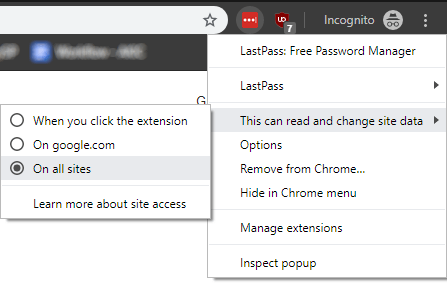
اگر کلیک راسترا در یکی از نمادهای برنامه افزودنی خود قرار داده و "این می تواند داده های سایت را بخواند و تغییر دهد" ، سه گزینه را مشاهده خواهید کرد که به شما امکان می دهد به سرعت مجوزهای برنامه افزودنی را تغییر دهید:
اولین گزینه به طور موقت پیش فرض عدم استفاده از خواندن و تغییر دسترسی را تا زمانی که روی نماد کلیک کنید تغییر نمی دهد. این دو نفر خود توضیح می دهند.
این زمانی مفید است که یکی از برنامه های افزودنی را به خصوص "با صدای بلند" داشته باشید. اگر یکی از برنامه های افزودنی شما دائما از داده های کار استفاده می کند یا به شما اعلان هایی را ارسال می کند ، محدود کردن آن در یکی از این موارد بسیار عالی است. راهی برای تحت کنترل درآوردن آن بدون نیاز به حذف کامل برنامه ها.
مجوزهای ChromeExtensions را توسط تنظیمات پسوند تغییر دهید
اگر دوست دارید عملکرد محدود کردن پایان نامه ها که یک برنامه افزودنی می تواند آن را بخواند و تغییر دهد داده ها اما نمی خواهید به طور جداگانه از هر سایت بازدید کنید ، می توانید آنها را به صورت دستی از طریق تنظیمات پسوند وارد کنید.
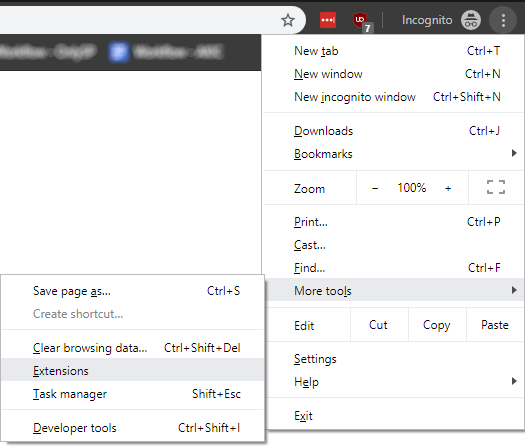
برای انجام این کار ، کلیک روی نماد منوی همبرگردر سمت راست نوار برنامه های افزودنی خود ، سپس به "ابزارهای بیشتر" و "برنامه های افزودنیبروید. .
این یک صفحه کامل از کلیه برنامه های افزودنی شما نصب کرده است. برای برنامه افزودنی که می خواهید تغییرات را تغییر دهید ، روی دکمه جزئیاتدر زیر آن کلیک کنید.
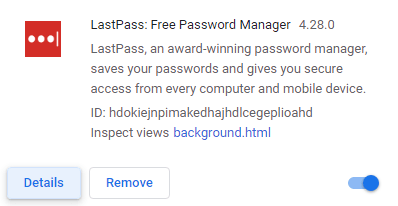
در صفحه ی زیر ، گزینه های samethree را طبق نمادهای نوار پسوند مشاهده خواهید کرد. با این حال ، اگر "در سایتهای خاص" را در اینجا انتخاب کنید ، با فرض اینکه گزینه در ابتدا انتخاب نشده باشد ، می توانید از طریق آدرس های اینترنتی شخصی به وب سایتهای اضافه کنید.
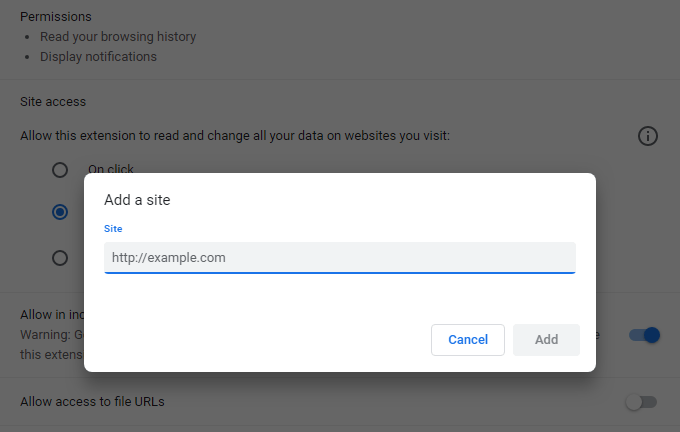
اگر پسوند در حال تغییر دادن هستید ، قبلاً hasthis را به عنوان گزینه انتخاب شده یا بعد از آن شما حداقل یک سایت اضافه کرده اید ، لیستی کامل از سایت های مجاز را خواهید دید. از آنجا ، می توانید موارد بیشتری از آنها را اضافه یا حذف کنید.
لازم نیست اجازه دهید Chrome پسوند خود را روی مرورگر خود قرار دهد. اگرچه مایه تاسف است که افزونه های Chrome به طور پیش فرض خواستار کنترل بیش از حد خواندن و تغییر داده های سایت هستند ، شما حداقل می توانید مجوزهایی را که به طور قابل توجهی در این دو روز مشکل دارند تغییر دهید.